|
第一步:如果是XP简化版则首先在“开始”菜单的“运行”中输入“c:\Windows\inf\sysoc.inf”,系统会自动使用记事本打开sysoc.inf这个文件。在sysoc.inf中找到“[Components]”这一段,
因为是XP简化版,所以里面东西很少,在[Components]下面一行加上这段:“iis=iis2.dll,OcEntry,iis2.inf,,7”。之后保存并关闭。
第二步:因为是XP简化版,所以在下载的安装文件里也一定没有IIS的安装文件了,这时需要我们去网上下载一个IIS5.1的安装包.
下载地址:http://download.iyunv.com/source/2349012解压密码:"yxdcgrs"。下载完后,解压到D盘下,并把解压后的文件夹 命名为“iis51”
第三步:接下来,在运行中输入“CMD”然后回车,打开命令行模式,在命令行下输入下列的两条命令,在每一行命令结束后回车(假设光驱是D盘):
EXPand d:\iis51\iis.dl_ c:\Windows\system32\setup\iis2.dll会出现如下图内容就是对的了
EXPand d:\iis51\iis.in_ c:\Windows\inf\iis2.inf(会出现如下图所示)
然后关闭命令提示符窗口就可以了。
第四步:点 开始—>控制面板->添加/删除Windows组件,就会发现,Internet信息服务(IIS)的安装选项已经出现在安装列表里了。然后在那个前面打上勾,再点击下一步就可
以了。
之后的事情,就和平常安装IIS一样了,只不过,在安装的过程中会出现找不到文件的情况(这是正常的)。这时,你点吉浏览,选择你刚刚解压的目录就可以了,这种让你选择安
装文件的现象共会出现3次,每次的目录都按上面说的步骤即可。
不出意外,过一会,IIS就安装完成了,点击“完成”。但做到这一步还不算完。需要对IIS进行一些设置:从管理工具里打开“Internet服务管理器”
然后点“默认WEB站点”的右键,转到“目录安全性”选项卡,点“匿名访问和验证控制”的“编辑”按钮,回弹出匿名方法新窗口,再点击其中“匿名访问”中的 “编辑”按钮
,将“允许IIS控制密码”全面的勾去掉,然后一路确定返回就可以了。至此XP简化版安装IIS5.1的步骤就全部完成了。
最后一步:如何验证你是否安装成功呢??
请在IE浏览器中输入:http://localhost/ 或者 http://127.0.0.1/
就会出现两个网页如下:(如果出现了,就证明安装成功,如果没有出现就证明安装失败需要重新安装了哦)

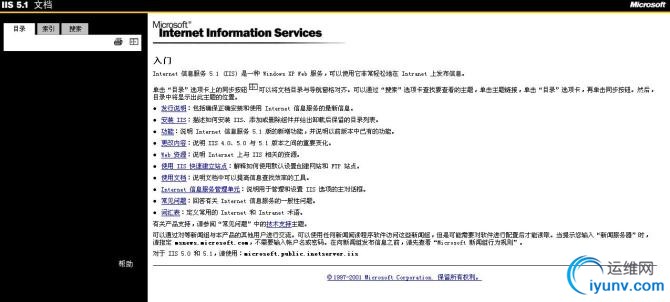 ======================================================================
如果出现了下面的错误提示
IIS安装错误提示:
第一种错误:安装程序无法复制文件 zClientm.exe
解决方案
zClientm.exe文件与微软Microsoft游戏中心有关,用于在线游戏。它和IIS本身无关,所以,去掉相关安装选项即可。 方法:在添加删除windows组件中,双击“附件和工具”,
然后在弹出的窗口中双击“游戏”,最后把“Internet游戏”前的对勾去掉。重新安装IIS,没有提示缺少zClientm.exe文件了,顺利安装通过!
======================================================================
如果出现了下面的错误提示
IIS安装错误提示:
第一种错误:安装程序无法复制文件 zClientm.exe
解决方案
zClientm.exe文件与微软Microsoft游戏中心有关,用于在线游戏。它和IIS本身无关,所以,去掉相关安装选项即可。 方法:在添加删除windows组件中,双击“附件和工具”,
然后在弹出的窗口中双击“游戏”,最后把“Internet游戏”前的对勾去掉。重新安装IIS,没有提示缺少zClientm.exe文件了,顺利安装通过!
第二种错误:
WinXP SP2安装IIS时,总是提示无法复制staxmem.dl_,导致无法安装IIS,但在C:\WINDOWS\ServicePackFiles\i386下,有这个文件并且staxmem.dl_也可以正常访问。解决办法:
(1) 开始 > 运行> 输入 CMD >再输入以下命令:esentutl /p %windir%/security/database/secedit.sdb (2) 接着屏幕上会输出如下信息: Microsoft(R) Windows(R)
Database Utilities Version 5.2 Copyright (C) Microsoft Corporation. AllRights Reserved. Initiating INTEGRITY mode... Database:
L:\WINDOWS\security\database\secedit.sdb Temp. Database: TEMPINTEG2680.EDBChecking database integrity
第三种错误:
安装IIS的时候一直提示如下错误,IIS无法正常安装。提示:安装程序无法复制一个或多个文件。
特定错误码是 0x4b8。按“确定”以继续;或者按“取消”,停止安装并且再试一次。如果继续,组
件可能无法正常运行。
解决方案
点击 开始 > 运行> 输入 CMD >再输入以下命令:
esentutl /p %windir%/security/database/secedit.sdb,
然后再安装一次,就搞定了。
第四种问题
为什么我输入http://localhost/不需要登陆密码 而输入 http://127.0.0.1/就需要访问密码
解决方案:单击“我的电脑”右键里面找到管理——并且打开,打开之后你就会看到是计算机管理的窗口
在左面的那一栏里的最下面有一个是“服务和应用程序”,点击展开,再找到“Internet信息服务”并且点击展开。再点击“网站”展开,你会看到“默认网站”,右键属性,打开后找到“主目录”如图,
照着图片里面的打上钩。
然后点击“应用”再点确定!
再打开这个默认网站的属性窗口,找到“目录安全性” 点“编辑”
会跳出一个新的窗口,如图
 依这张图片上的内容为标准来设置的内容,设置完成后,点击应用,再点击确定就可以了!
依这张图片上的内容为标准来设置的内容,设置完成后,点击应用,再点击确定就可以了!
这样你在地址栏里面输入 http://127.0.0.1就不会出现访问密码了,而是直接出面IIS服务器的主页面 |